Quando já não precisar de um bloco de notas OneNote 2016 partilhado no OneDrive, tem de tomar uma decisão importante. Pretende eliminar o bloco de notas para sempre? Ou pretende mantê-lo, mas deixar de o ter no OneDrive?
Eliminar um bloco de notas do OneDrive
Se não quiser que o seu bloco de notas seja apresentado no OneDrive e não pretender guardar notas, pode eliminar o seu bloco de notas.
Atenção: A eliminação do seu bloco de notas é permanente. Certifique-se de que realmente pretende eliminá-lo e de que copiou as informações que gostaria de manter.
Nota: Se o bloco de notas que pretende eliminar estiver no seu computador e não na nuvem, consulte o artigo Eliminar um bloco de notas do computador.
-
Abra o OneDrive e localize o bloco de notas na sua lista de documentos.
-
Coloque o ponteiro sobre o mosaico e marque a caixa que aparece.
-
Selecione Gerir > Eliminar.
-
Regresse ao OneNote e clique no nome do bloco de notas que acabou de eliminar no OneDrive.
-
Clique com o botão direito do rato no bloco de notas e clique em Fechar Este Bloco de Notas.
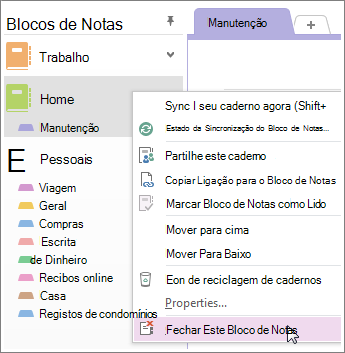
Importante: É importante fechar o bloco de notas eliminado na sua lista de blocos de notas, caso contrário o OneNote tentará sincronizar com um bloco de notas que já não existe e obterá um erro de sincronização.
Mover um bloco de notas para o seu computador
Se pretende manter os conteúdos do seu bloco de notas, mas não pretende que continue a ser apresentado no OneDrive, pode movê-lo para o seu computador. Um bloco de notas não pode ser movido na sua totalidade para uma nova localização. Pode mover os respetivos conteúdos, secção por secção, ao criar primeiro um novo bloco de notas no seu computador. Em seguida, pode mover os conteúdos para o novo bloco de notas e eliminar o bloco de notas antigo do OneDrive.
Nota: Mover um bloco de notas para o seu computador traz desvantagens. Não conseguirá obter as suas notas em nenhum dos seus outros dispositivos. Se gostaria de tirar o máximo partido do OneNote, mas não pretende que ninguém veja as suas notas, considere manter o bloco de notas no OneDrive. Não tem de o partilhar com ninguém além de si próprio, mas poderá abrir o seu bloco de notas no seu smartphone, tablet ou na Web. Se outros utilizadores já tiverem acesso ao seu bloco de notas, pode </c0>parar de o partilhar a qualquer altura ou alterar quem o pode ver ou editar.
-
No OneNote, selecione Ficheiro > Novo > Computador.
-
Dê um nome ao seu novo bloco de notas e selecione Criar Bloco de Notas.
-
Clique na seta junto do nome do bloco de notas para poder ver todos os seus blocos de notas.
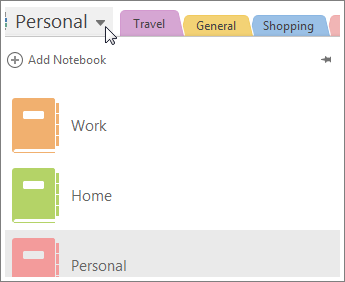
-
Clique no ícone do alfinete para afixar o painel Bloco de Notas.
-
Agora que todos os seus blocos de notas estão visíveis, arraste cada secção do bloco de notas que pretende eliminar para o bloco de notas que acabou de criar.
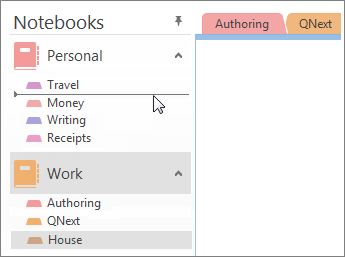
-
Abra o OneDrive e localize o bloco de notas na sua lista de documentos.
-
Coloque o ponteiro sobre o mosaico e marque a caixa que aparece.
-
Selecione Gerir > Eliminar.
-
Regresse ao OneNote e clique no nome do bloco de notas que acabou de eliminar no OneDrive.
-
Clique com o botão direito do rato no bloco de notas e clique em Fechar Este Bloco de Notas.










